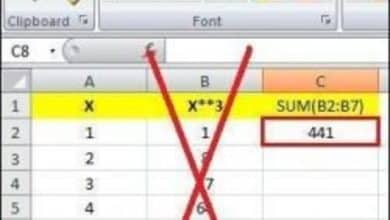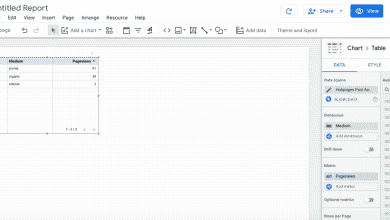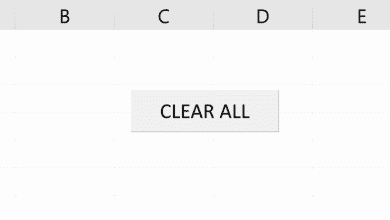Joshua a obtenu son MBA à l’Université de Floride du Sud.
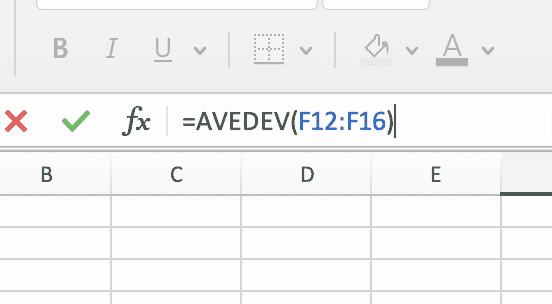
La fonction AVEDEV donne à un utilisateur d’Excel la possibilité d’analyser la variabilité d’un ensemble de données.
Le but de la fonction AVEDEV
La fonction AVEDEV donne à un utilisateur Excel la possibilité d’analyser la variabilité d’un ensemble de données en renvoyant la moyenne des écarts absolus entre les points de données et leur moyenne collective.
L’écart absolu moyen ou l’écart moyen peut être défini avec précision dans la formule ci-dessous avec un échantillon de données.
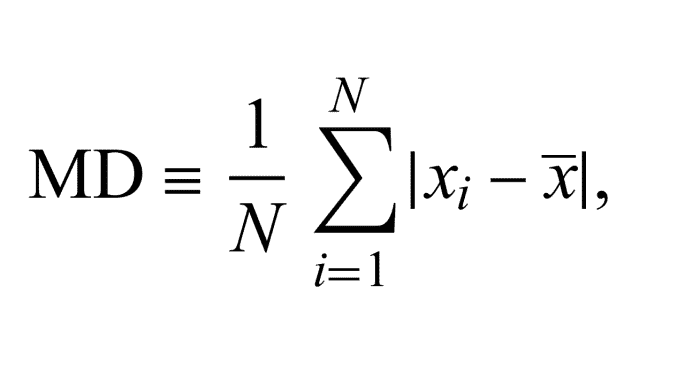
Bien que l’écart moyen soit important pour les statistiques descriptives, il n’est pas fréquemment utilisé dans l’enseignement ou la pratique des statistiques en raison de sa complexité.
La syntaxe de la fonction AVEDEV
La fonction AVEDEV doit être saisie dans une cellule comme une formule pour que cela fonctionne. Pour ajouter manuellement cette fonction, les étapes suivantes doivent être suivies :
- Une cellule doit être cliquée de type « =AVEDEV(« .
- Après la parenthèse ouverte, le tableau de l’ensemble de données doit être ajouté suivi d’une parenthèse fermée.
- Une fois la formule créée, la formule peut être saisie.
Ci-dessous en gras la syntaxe de la fonction AVEDEV.
AVEDEV(nombre1, [number2]…)
Cette formule peut calculer jusqu’à 255 nombres. Des nombres ou des cellules individuels peuvent être utilisés lorsqu’ils sont séparés par une virgule, mais il est généralement plus efficace d’utiliser un tableau de données avec cette formule.
Exemples AVEDEV
Il existe plusieurs exemples de la fonction AVEDEV utilisée dans l’illustration ci-dessous. Il existe quatre méthodes utilisées qui produisent toutes le même résultat.
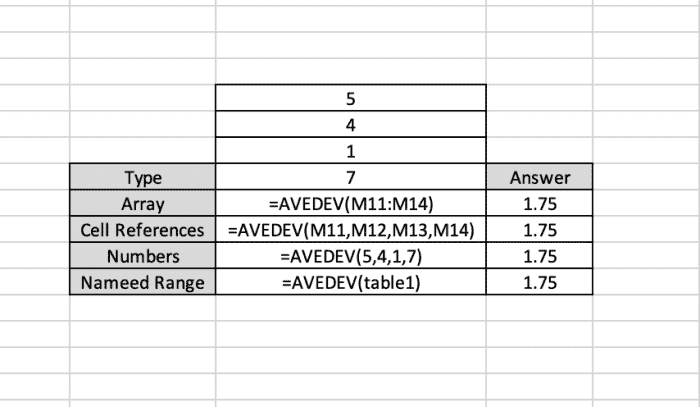
Insertion de la fonction AVEDEV
La fonction AVEDEV peut être insérée dans une cellule en sélectionnant d’abord la cellule, puis en cliquant dans l’onglet des formules. Ensuite, cliquez sur le bouton autres fonctions et l’option statistique. Sélectionnez AVEDEV dans la liste des fonctions.
Faites défiler pour continuer
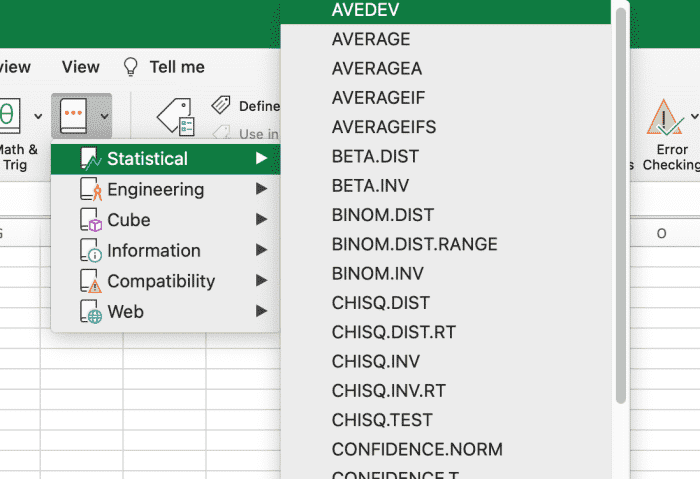
Une fois que le générateur de formule apparaît, des nombres peuvent être ajoutés pour voir les résultats au bas de cette barre latérale. Ce générateur de formules peut être d’une grande aide pour référencer les caractères.
De plus, toutes les méthodes présentées dans l’exemple ci-dessus peuvent être utilisées dans le générateur de formules. Une fois les arguments ajoutés, le bouton terminé peut être cliqué pour que la fonction soit entrée dans la cellule.
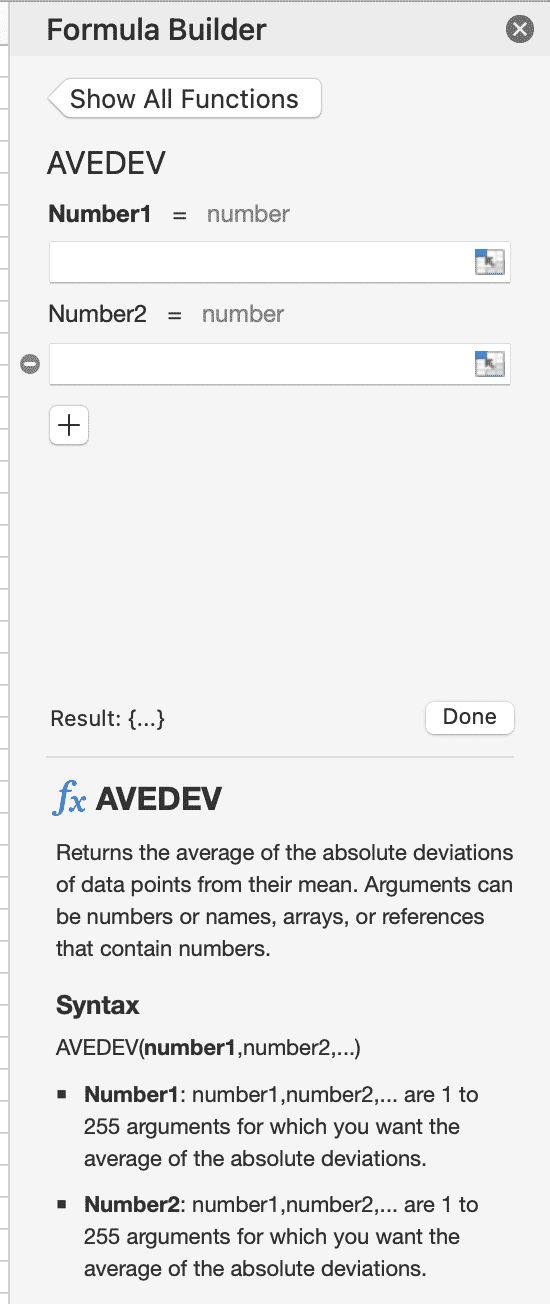
Références
Microsoft. (sd). Fonction AVEDEV. Extrait le 21 juillet 2022 de https://support.microsoft.com/en-us/office/avedev-function-58fe8d65-2a84-4dc7-8052-f3f87b5c6639#:~:text=Description,variability%20in%20a% 20 données % 20 ensemble.
Wolfram Mathworld. (sd). Déviation moyenne. Extrait le 21 juillet 2022 de https://mathworld.wolfram.com/MeanDeviation.html
Articles Liés
Comment utiliser la fonction COUNT dans Excel
Comment utiliser la fonction MOYENNE dans Excel
Comment utiliser la fonction ABS dans Excel
Comment supprimer les erreurs dans Excel avec la fonction SIERREUR
Comment utiliser la fonction VLOOKUP dans Excel
Conversion des unités de mesure : Utilisation de la fonction CONVERT
Pour en savoir plus sur l’utilisation des fonctions dans Excel, je recommande le livre suivant. J’utilise la Bible Excel depuis des années pour améliorer ma compréhension de tous les aspects de ce produit Microsoft.
Ce contenu est exact et fidèle au meilleur de la connaissance de l’auteur et ne vise pas à remplacer les conseils formels et individualisés d’un professionnel qualifié.
© 2022 Josué Crowder